Bạn muốn ghép nhiều video clip với nhiều định dạng khác nhau, phần mềm Ease123 Video Joiner là một lựa chọn hợp lý.
Chương trình dễ dùng chỉ với 3 bước, cho phép ghép nối hàng trăm file video có các định dạng gốc khác nhau thành một file video nhanh chóng. Chương trình hỗ trợ ghép nối rất nhiều các định dạng video như: AVI (DivX, MPEG4, XviD, MOV), MPEG I/II, DVD(.VOB), VCD(.DAT), (.MP4), ASF/ WMV...
Chương trình có dung lượng 2.06 MB, tương thích với hệ điều hành Windows. Bạn có thể tải về dùng thử tại: www.ease123.com/download/ ease123videojoiner.exe. Bản thương mại có giá 25 USD. Với bản demo bạn chỉ có thể thực hiện ghép nối được 50% của file video. 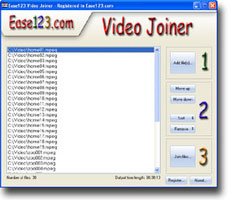 Bước 1: Chọn các file nguồn cần ghép nối
Bước 1: Chọn các file nguồn cần ghép nối
Từ giao diện chính của chương trình, bạn bấm nút Add files... để chọn các video clip riêng lẻ. Bạn có thể chọn nhiều file video có định dạng nguồn khác nhau. Các file video được chọn sẽ được đưa vào danh sách ghép nối.
Bước 2: Sắp xếp vị trí
Mặc định chương trình sẽ ghép nối các file video theo thứ tự từ trên xuống dưới. Nếu bạn muốn thay đổi vị trí của file nào bạn kích chọn tên file đó và bấm nút Move up (di chuyển lên trên) hoặc Move down (di chuyển xuống dưới). Ngoài ra bạn có thể sắp xếp các file trong danh sách theo thứ tự đường dẫn + tên tập tin hoặc sắp xếp theo kiểu tên tập tin + đường dẫn bằng cách bấm nút Soft để chọn. Nếu bạn muốn xóa một tập tin khỏi danh sách ghép nối, hãy chọn tên tập tin đó và bấm nút Remove, chọn Remove Duplicates để xóa tập tin trùng lặp trong danh sách hoặc Remove all để xóa toàn bộ danh sách.
Bước 3: Chuyển đổi
Sắp xếp xong, bạn bấm nút Join files. Hộp thoại Save As sẽ xuất hiện. Bạn chọn nơi để lưu file Video sau khi ghép nối tại khung Save in, đặt tên cho file mới tại ô File name, chọn định dạng video xuất ra tại mục Save as type, hỗ trợ xuất ra các định dạng AVI, MPEG I/II, VCD, SVCD, DVD và MP4. Ví dụ: Nếu bạn muốn dùng file video ghép nối để ghi lên đĩa DVD, bạn chọn định dạng MPEG. Tại mục MPEG options bạn chọn DVD, hệ TV tại mục TV standard chọn là PAL để có thể xem tốt ở các đầu dân dụng ở Việt Nam, mục Resize mode chọn là Resize to fit output size (high quality) hoặc No resize.
Còn các mục Width/Height và Frame rate đã được chương trình chuẩn hóa về tham số nên bạn hoàn toàn yên tâm. Nếu bạn dùng để lưu trữ có thể chọn MPEG tại mục MPEG options và chọn MPEG ½ hoặc MPEG4 tại mục MPEG type. Tùy chọn các tham số về kích thước file video xuất ra (Width/Height), hệ TV sử dụng (TV standard), số khung hình trên giây (Frame rate) và Resize mode.
Cuối cùng bấm nút Save để chương trình bắt đầu ghép các đoạn phim lại với nhau.
Ghép nối hàng trăm video clip chỉ ba bước
125
Bạn nên đọc
-

2 cách đặt Google Dịch làm ứng dụng dịch mặc định iPhone
-

3 tính năng tự động hóa nhà thông minh hoạt động êm ái, giúp tiết kiệm thời gian
-

Những sai lầm khi build PC mới đáng hối tiếc nhất
-

Cách chuyển văn bản bất kỳ thành lời nhắc bằng Apple Intelligence
-

Steam lại lập kỷ lục mới với hơn 42 triệu người dùng online cùng lúc
-

Tại sao tai nghe có dây vẫn là lựa chọn tốt nhất khi bạn có ngân sách hạn chế
Xác thực tài khoản!
Theo Nghị định 147/2024/ND-CP, bạn cần xác thực tài khoản trước khi sử dụng tính năng này. Chúng tôi sẽ gửi mã xác thực qua SMS hoặc Zalo tới số điện thoại mà bạn nhập dưới đây:
Số điện thoại chưa đúng định dạng!
0 Bình luận
Sắp xếp theo
Xóa Đăng nhập để Gửi
Cũ vẫn chất
-

Cách xem ứng dụng nào dùng nhiều pin trên iPhone
2 ngày -

Công thức tính diện tích hình lập phương, thể tích khối lập phương
2 ngày 3 -

Khoảng trắng Play Together, đặt tên khoảng trống Play Together
2 ngày 100+ -

Code Baokemeng, code game Pokemon Trung Quốc mới nhất
2 ngày -

Cách khắc phục sự cố macro trong Excel không hoạt động
2 ngày -

Câu nói cà khịa bạn đểu, stt cà khịa bạn đểu cực chất
2 ngày -

Những địa điểm bí ẩn, kỳ lạ xuất hiện Google Earth khiến con người kinh ngạc
2 ngày 5 -

Cách tải Supermarket Simulator PC
2 ngày -

Cách đổi công cụ tìm kiếm trên Safari
2 ngày -

Cách xóa phông online, xóa background ảnh cực dễ
2 ngày 3
 Công nghệ
Công nghệ  AI
AI  Windows
Windows  iPhone
iPhone  Android
Android  Học IT
Học IT  Download
Download  Tiện ích
Tiện ích  Khoa học
Khoa học  Game
Game  Làng CN
Làng CN  Ứng dụng
Ứng dụng 





 Linux
Linux  Đồng hồ thông minh
Đồng hồ thông minh  macOS
macOS  Chụp ảnh - Quay phim
Chụp ảnh - Quay phim  Thủ thuật SEO
Thủ thuật SEO  Phần cứng
Phần cứng  Kiến thức cơ bản
Kiến thức cơ bản  Lập trình
Lập trình  Dịch vụ công trực tuyến
Dịch vụ công trực tuyến  Dịch vụ nhà mạng
Dịch vụ nhà mạng  Quiz công nghệ
Quiz công nghệ  Microsoft Word 2016
Microsoft Word 2016  Microsoft Word 2013
Microsoft Word 2013  Microsoft Word 2007
Microsoft Word 2007  Microsoft Excel 2019
Microsoft Excel 2019  Microsoft Excel 2016
Microsoft Excel 2016  Microsoft PowerPoint 2019
Microsoft PowerPoint 2019  Google Sheets
Google Sheets  Học Photoshop
Học Photoshop  Lập trình Scratch
Lập trình Scratch  Bootstrap
Bootstrap  Năng suất
Năng suất  Game - Trò chơi
Game - Trò chơi  Hệ thống
Hệ thống  Thiết kế & Đồ họa
Thiết kế & Đồ họa  Internet
Internet  Bảo mật, Antivirus
Bảo mật, Antivirus  Doanh nghiệp
Doanh nghiệp  Ảnh & Video
Ảnh & Video  Giải trí & Âm nhạc
Giải trí & Âm nhạc  Mạng xã hội
Mạng xã hội  Lập trình
Lập trình  Giáo dục - Học tập
Giáo dục - Học tập  Lối sống
Lối sống  Tài chính & Mua sắm
Tài chính & Mua sắm  AI Trí tuệ nhân tạo
AI Trí tuệ nhân tạo  ChatGPT
ChatGPT  Gemini
Gemini  Điện máy
Điện máy  Tivi
Tivi  Tủ lạnh
Tủ lạnh  Điều hòa
Điều hòa  Máy giặt
Máy giặt  Cuộc sống
Cuộc sống  TOP
TOP  Kỹ năng
Kỹ năng  Món ngon mỗi ngày
Món ngon mỗi ngày  Nuôi dạy con
Nuôi dạy con  Mẹo vặt
Mẹo vặt  Phim ảnh, Truyện
Phim ảnh, Truyện  Làm đẹp
Làm đẹp  DIY - Handmade
DIY - Handmade  Du lịch
Du lịch  Quà tặng
Quà tặng  Giải trí
Giải trí  Là gì?
Là gì?  Nhà đẹp
Nhà đẹp  Giáng sinh - Noel
Giáng sinh - Noel  Hướng dẫn
Hướng dẫn  Ô tô, Xe máy
Ô tô, Xe máy  Tấn công mạng
Tấn công mạng  Chuyện công nghệ
Chuyện công nghệ  Công nghệ mới
Công nghệ mới  Trí tuệ Thiên tài
Trí tuệ Thiên tài